pdf猫编辑器压缩图片的教程
时间:2024-01-16 14:47:57作者:极光下载站人气:36
pdf猫编辑器是一款功能非常强大的pdf编辑器,它为用户带来了阅读、编辑、转换和分享pdf文档的功能,可以方便用户对pdf文件进行简单的处理,并有效提升自己的办事效率,所以pdf猫编辑器软件吸引了不少的用户前来下载使用,当用户在使用pdf猫编辑器软件时,在pdf文件页面上插入图片后,想要对图片进行压缩,这时就可以在菜单栏中点击编辑和重新压缩选项,打开重新压缩图像窗口,用户按需设置转换选项、压缩设置和下采样选项即可解决问题,详细的操作过程是怎样的呢,接下来就让小编来向大家分享一下pdf猫编辑器压缩图片的方法教程吧,希望用户在看了小编的调查后,能够从中获取到有用的经验。
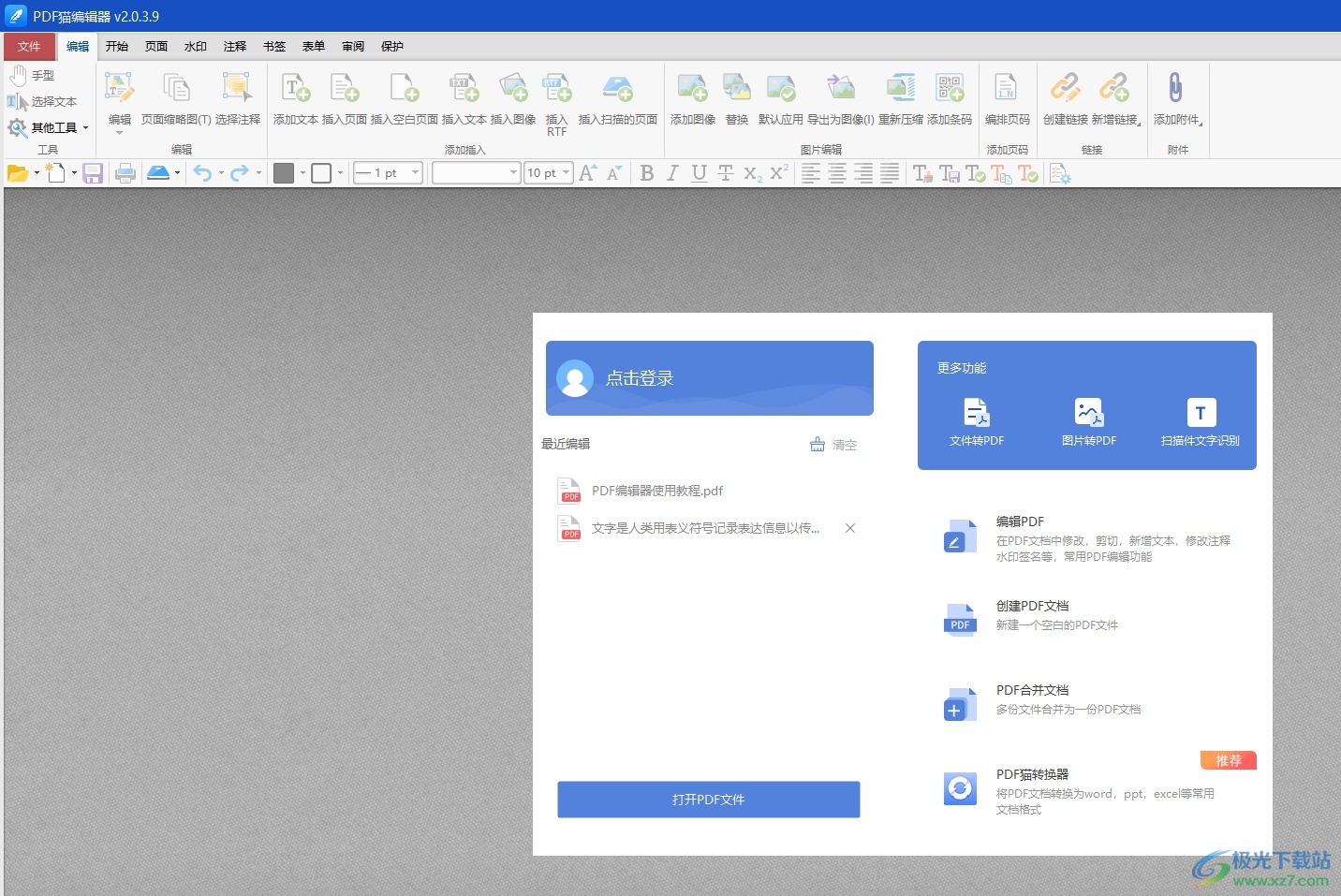
方法步骤
1.用户在电脑上打开pdf猫编辑器软件,并来到主页上点击打开pdf文件选项
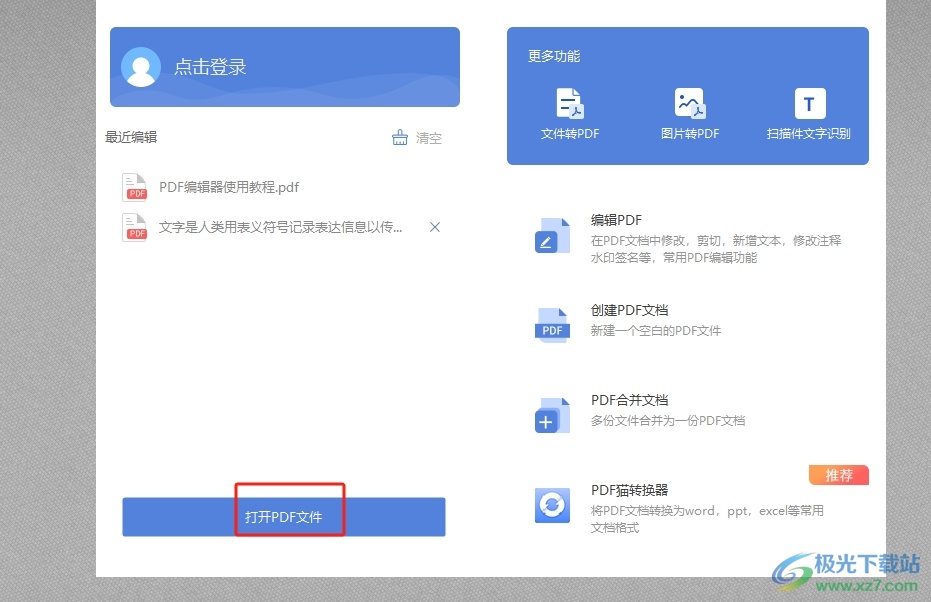
2.进入到打开文件窗口中,用户按需选择pdf文件后,按下右下角的打开按钮
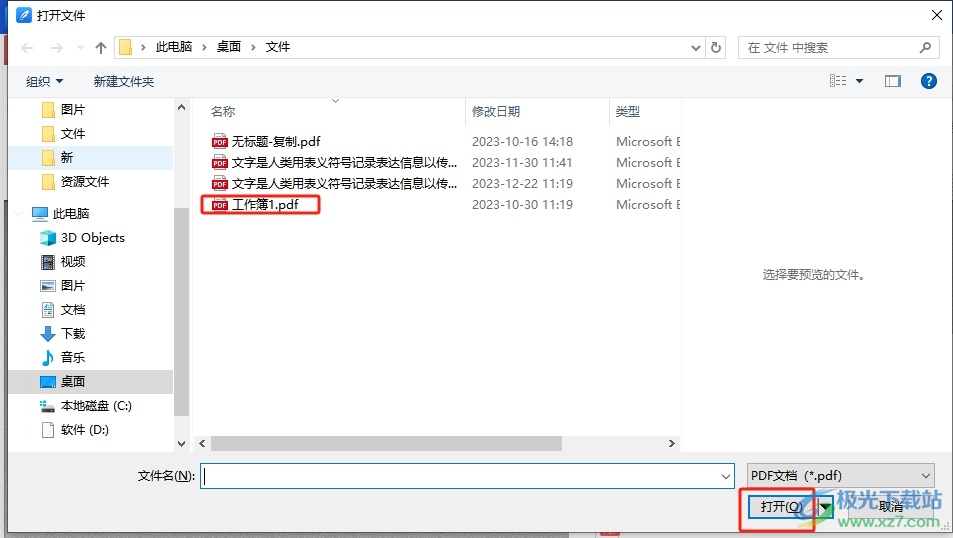
3.这时用户进入到pdf文件的编辑页面上,可以看到显示出来的图片
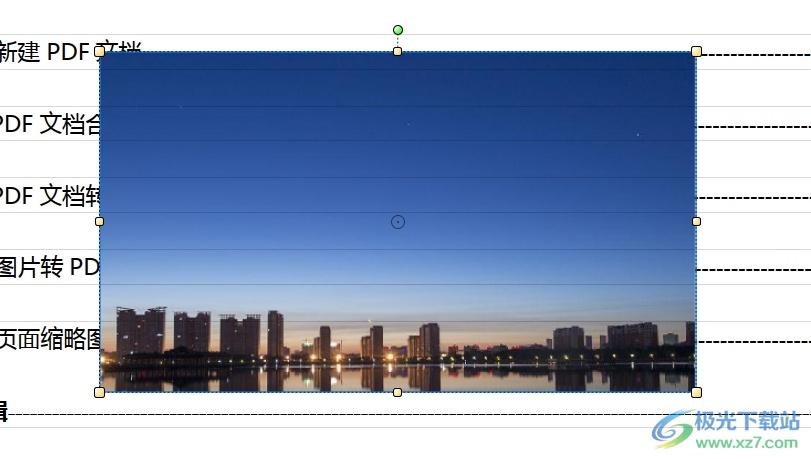
4.接着在菜单栏中点击编辑选项,将会显示出相关的选项卡,用户选择重新压缩选项

5.在打开的重新压缩图像窗口中,用户按需设置好转换选项、压缩设置和下采样选项
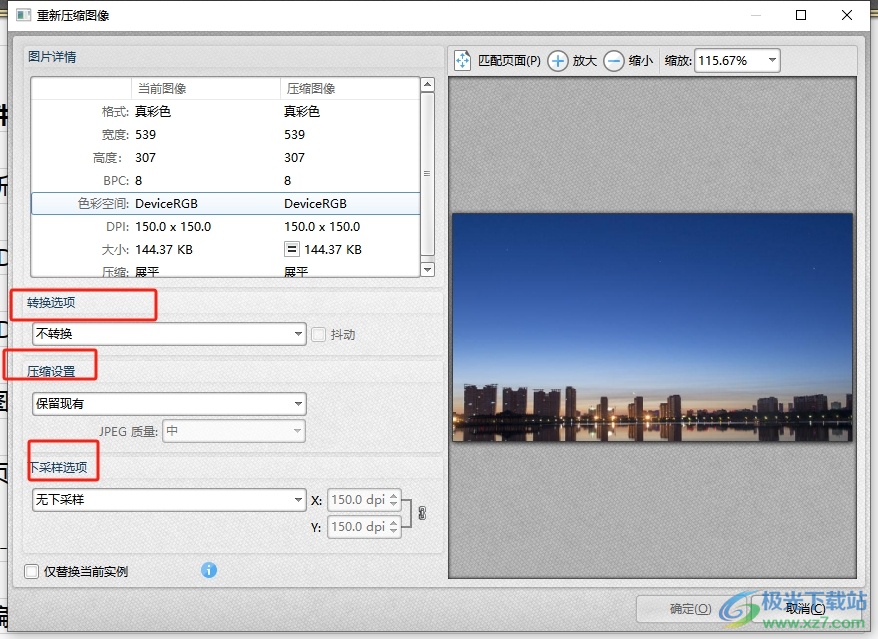
6.完成上述操作后,用户直接在窗口的右下角处按下确定按钮即可解决问题
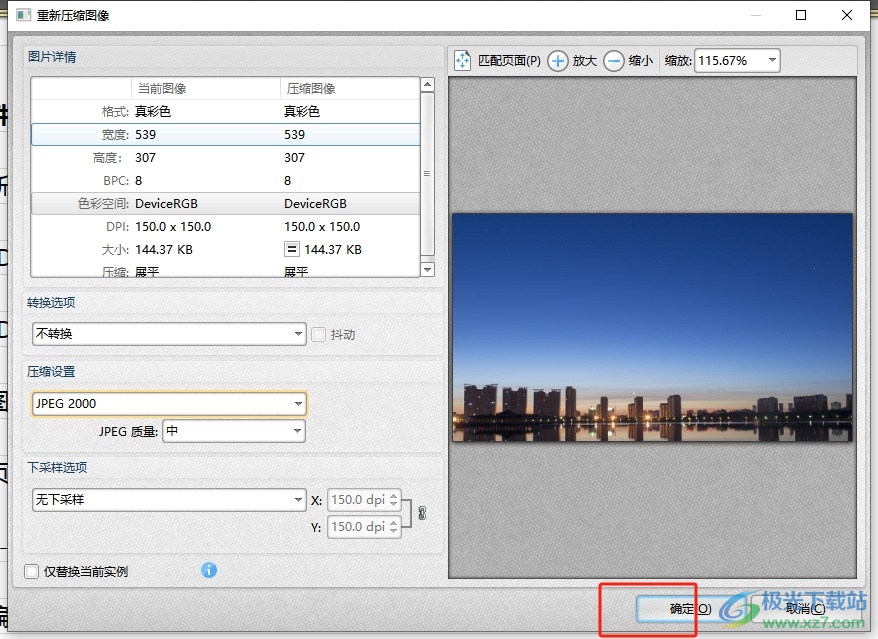
以上就是小编对用户提出问题整理出来的方法步骤,用户从中知道了大致的操作过程为点击编辑-重新压缩-设置转换选项、压缩设置和下采样选项-确定这几步,方法简单易懂,因此感兴趣的用户可以跟着小编的教程操作试试看,一定可以成功压缩图片的。
相关推荐
相关下载
热门阅览
- 1百度网盘分享密码暴力破解方法,怎么破解百度网盘加密链接
- 2keyshot6破解安装步骤-keyshot6破解安装教程
- 3apktool手机版使用教程-apktool使用方法
- 4mac版steam怎么设置中文 steam mac版设置中文教程
- 5抖音推荐怎么设置页面?抖音推荐界面重新设置教程
- 6电脑怎么开启VT 如何开启VT的详细教程!
- 7掌上英雄联盟怎么注销账号?掌上英雄联盟怎么退出登录
- 8rar文件怎么打开?如何打开rar格式文件
- 9掌上wegame怎么查别人战绩?掌上wegame怎么看别人英雄联盟战绩
- 10qq邮箱格式怎么写?qq邮箱格式是什么样的以及注册英文邮箱的方法
- 11怎么安装会声会影x7?会声会影x7安装教程
- 12Word文档中轻松实现两行对齐?word文档两行文字怎么对齐?

网友评论